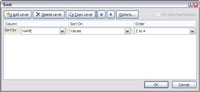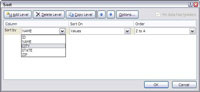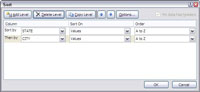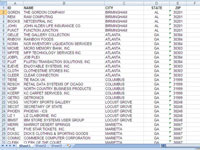Ha az Excel 2007 munkalapja meglehetősen nagyra nőtt, a Rendezés párbeszédpanel használatával több oszlopra rendezve könnyebben megtalálhatja a szükséges adatokat. A Rendezés párbeszédpanelen megadhatja az Excelnek, hogy melyik oszlopba rendezze tovább, ha a fő rendezési oszlop két cellája ugyanazt az értéket vagy adatot tartalmazza.
Bár a legáltalánosabb sorok szerinti rendezés (fentről lefelé), lehetőség van oszlopok szerinti rendezésre is (balról jobbra). A Rendezés párbeszédpanelen kattintson a Beállítások gombra, válassza a Rendezés balról jobbra lehetőséget, majd kattintson az OK gombra.
1 Válassza ki vagy kattintson a rendezni kívánt adatok listájára.
Csak egyetlen adatoszlopot választhat ki, ha azt az oszlopot a többi adattól függetlenül szeretné rendezni. A legtöbb esetben azonban valószínűleg a teljes listát szeretné rendezni.
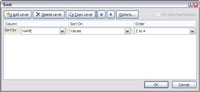
2 Kattintson a Rendezés gombra a Rendezés és szűrés csoportban az Adatok lapon.
Megjelenik a Rendezés párbeszédpanel. Ha az adatok oszlopfejléceket tartalmaznak, győződjön meg arról, hogy be van jelölve az Adataim fejlécei opció. Az Excel általában automatikusan felismeri a helyes beállítást.
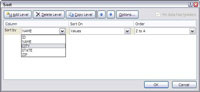
3 A Rendezés alapja legördülő listából válassza ki a rendezni kívánt oszlopot.
Ez a legördülő lista tartalmazza a lista minden oszlopának oszlopfejléceit.
4 A Rendezés szerint legördülő listából válassza az Értékek lehetőséget.
Vegye figyelembe, hogy a rendezést elvégezheti a cella színe, a betűszín vagy a cella ikon alapján is. Általában a formázás helyett értékek alapján hajt végre rendezést.
5 A Rendelés legördülő listából válassza ki, hogyan szeretné rendezni az adatokat.
A listában megjelenő beállítások a rendezési oszlop tartalma alapján változnak. Válassza A-tól Z-ig vagy Z-A- ig a szöveges értékek rendezéséhez, a legkisebbtől a legnagyobbig vagy a legnagyobbtól a legkisebbig a numerikus adatok rendezéséhez, vagy a Legrégebbitől a Legújabbig vagy A Legújabbtól a legrégebbiig a dátum szerinti rendezéshez.
6 Kattintson a Szint hozzáadása gombra.
További legördülő listamezők jelennek meg a másodlagos rendezési oszlophoz.
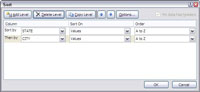
7A Akkor listából válassza ki a másodlagos oszlopot, amelybe rendezni szeretne.
Ez az az oszlop, amely szerint az Excel rendezi, ha két vagy több elem azonos az első Rendezési szempont beállításnál.
8 Válassza ki, hogyan szeretné rendezni a második adatfeltételt.
Miután megadta a másodlagos rendezési oszlop beállításait, szükség szerint további rendezési oszlopokat adhat hozzá. Használja a Felfelé és Lefelé gombokat, ha úgy dönt, hogy módosítja a rendezési oszlopok sorrendjét.
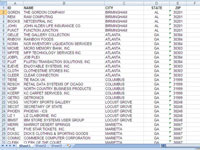
9 Kattintson az OK gombra.
A párbeszédpanel bezárul, és az Excel végrehajtja a rendezési folyamatot.